Programa la hora de tus descargas en Firefox

Descarga e instala Dowload Scheduler en Mozilla Firefox
Desde Internet puedes descargarte la extensión Download Scheduler para instalarla en tu navegador Firefox. Con ella, tendrás la posibilidad de programar la franja horaria en la que se deben llevar a cabo descargas desde la red.
Un modo muy cómodo de hacerlo es descargar el complemento desde el propio navegador Firefox, así que ábrelo y pulsa en los menús Herramientas y Complementos. Luego introduce el criterio de búsqueda correspondiente al nombre del complemento.

En ese momento, pulsa sobre el botón Instalar y espera a que la extensión quede correctamente instalada.

Momento en el que deberás hacer click sobre el enlace Reiniciar ahora, para así reiniciar tu navegador y asegurarte de que dicha extensión queda preparada para ser utilizada.
Incluye la lista de programas a descargar
De nuevo desde Firefox, podrás comenzar a usar Download Scheduler. Lo más fácil es localizar primero el enlace correspondiente a la descarga a programar, para pulsar en él con el botón derecho del ratón.
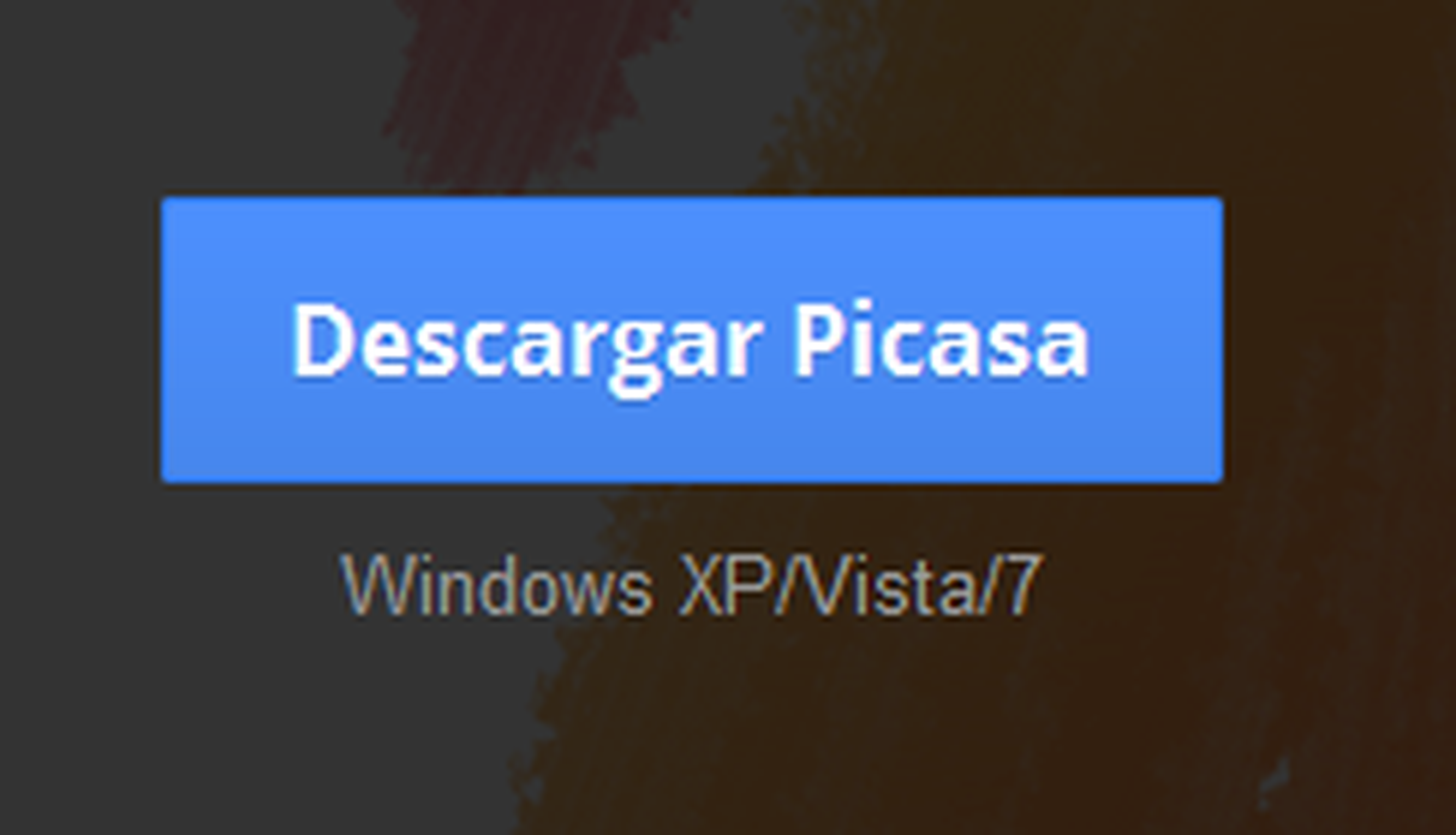
Obtendrás un menú contextual en el que elegir la entrada Calendario de enlace como... A continuación, selecciona la carpeta de tu disco duro en la que se llevará a cabo la descarga y pulsa Guardar. Ese enlace en concreto quedará incluido en la lista de Download Scheduler.
Repite el proceso con todas las descargas a programar. Si luego pinchas en Herramientas y en Descargar Programador, podrás verlas todas.

Determina la hora de la descarga
Para configurar la horas en las que se iniciará y detendrá la lista de descargas, pincha de nuevo sobre Herramientas y en Complementos. Elige después, desde el panel izquierdo, el apartado Extensiones y también el nombre del complemento que acabas de descargar e instalar. Luego pulsa en el botón Opciones.

En la ventana de configuración que obtendrás, determina esa franja horaria para la descarga de los programas de tu lista. Cuando termines, pulsa Aceptar.

Cuando llegue la hora de inicio que has concretado antes, se iniciará de manera automática las descargas que has programado. Más tarde, cuando revises tus descargas, hallarás, en la carpeta de descargas que indicaste, los ficheros que tú programaste.
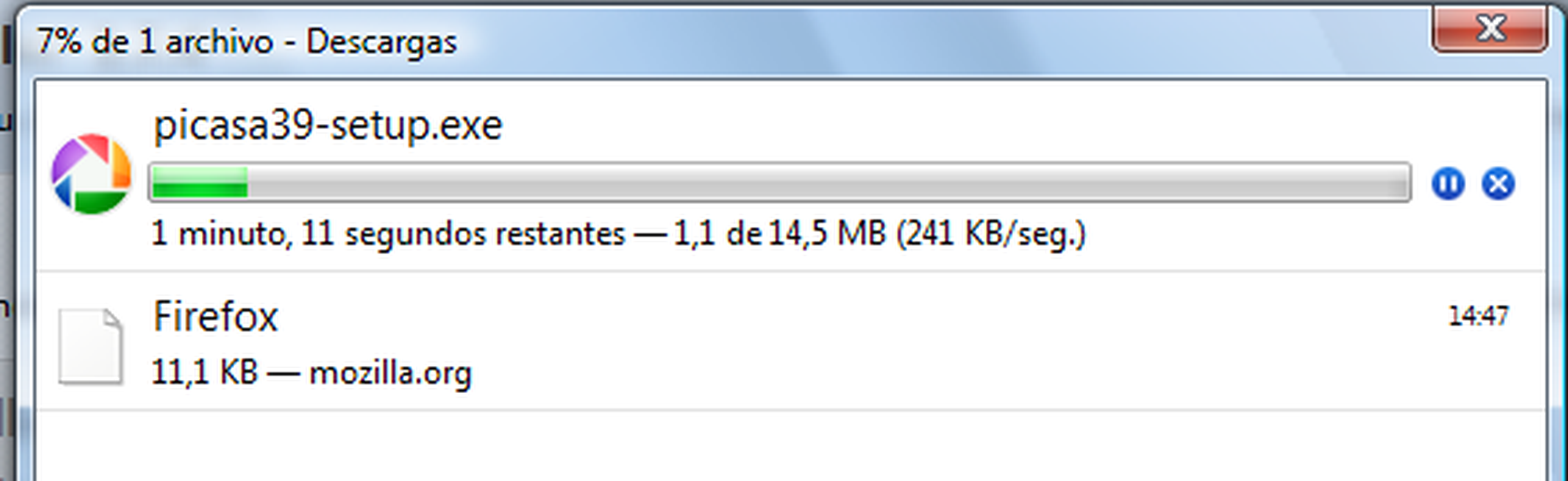
Recuerda que, en el momento en que se debe llevar a cabo la descarga, tu equipo deberá estar encendido, al igual que tu navegador Mozilla Firefox (si lo prefieres, este puede estar minimizado).
Descubre más sobre Fuencisla Mira, autor/a de este artículo.
Conoce cómo trabajamos en Computerhoy.
